Простий та швидкий посібник з root-доступу для Android

Після рутування вашого телефону Android ви отримуєте повний доступ до системи та можете запускати багато типів програм, які потребують root-доступу.
Ви вирішили отримати root-права на своєму пристрої та встановити користувацьку прошивку або хочете завантажити програму з комп’ютера. Перш ніж використовувати команди ADB на Android для встановлення програмного забезпечення на пристрій, вам потрібно ввімкнути параметри розробника.
Параметри розробника на пристроях Android будуть приховані за замовчуванням, щоб уникнути змін, які впливають на систему. У наступній статті читачам буде розказано, як увімкнути режим розробника на Android, як показано на прикладі Samsung Galaxy S9, і як вимкнути цей параметр, якщо він більше не використовується. Параметри в режимі розробника будуть дуже корисними для пристрою, у вас буде більше корисних опцій, таких як виправлення помилок USB, використання ADB, зміна DPI для більш підходящого рівня тощо.
1. Увімкніть параметри розробника
Крок 1: Натисніть на значок «Налаштування» в головному інтерфейсі пристрою. В інтерфейсі «Налаштування» прокрутіть униз і натисніть «Про телефон» . Потім натисніть «Інформація про програмне забезпечення» . На телефонах MIUI Xiaomi ви знайдете версію MIUI або номер збірки та натискайте на неї кілька разів, доки не з’явиться сповіщення «Параметри розробника ввімкнено».
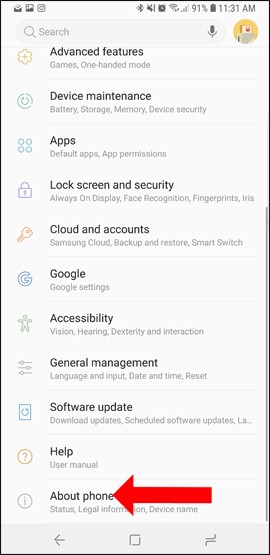
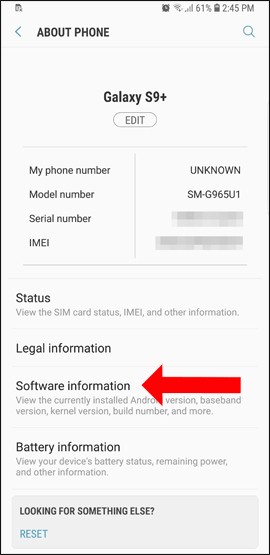
Крок 2: У новому інтерфейсі натисніть «Номер збірки» 7 разів поспіль. Після 2 натискань з’явиться невелике вікно сповіщення з текстом « Ви залишилися за X кроків від того, щоб стати розробником», зі зворотним відліком для кожного наступного натискання.
Коли з’явиться повідомлення «Режим розробника ввімкнено» , це буде зроблено. Деякі пристрої запитуватимуть PIN-код.
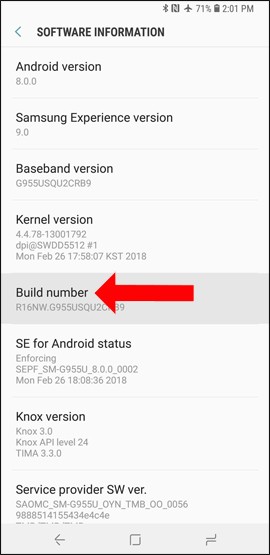
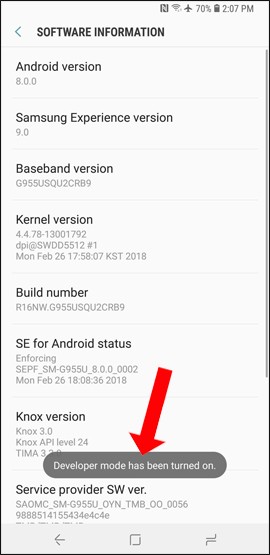
Виробники телефонів і планшетів ( OEM ) не розміщують цю опцію в одному місці, хоча це робиться за допомогою однієї й тієї ж операції. Ось шлях до пошуку номера збірки на пристроях:
Після 7 натискань параметри розробника будуть розблоковані та доступні. Коли ви повернетеся до інтерфейсу налаштувань на пристрої, ви побачите параметри розробника внизу списку. Якщо ви натиснете на них, ви побачите багато опцій для подальшого налаштування системи.
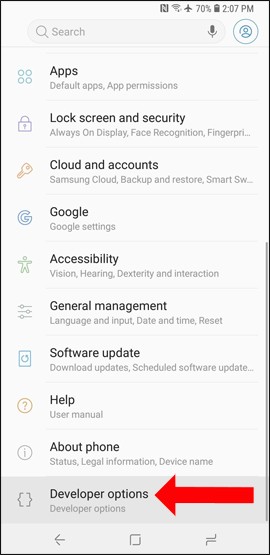
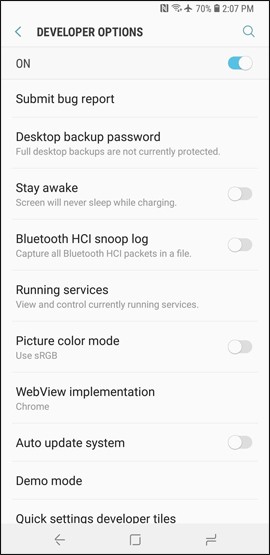
2. Видаліть параметри розробника
Видалення параметрів розробника можливе, але не для всіх пристроїв Android. Єдиний спосіб зробити це – відновити всі налаштування до заводських.
Перейдіть до Налаштування > Програми > Налаштування > Очистити дані. З’явиться вікно із запитом на підтвердження, натисніть OK .
Цей метод можна застосувати до багатьох телефонів і планшетів Android.
Увімкнення режиму розробника на Android допоможе технікам або людям, які добре знаються на технологіях, налаштувати більше програм. Однак цей режим не слід вмикати, якщо ви не знаєте, як ним користуватися, інакше це суттєво вплине на роботу системи.
Див. також:
Удачі!
Після рутування вашого телефону Android ви отримуєте повний доступ до системи та можете запускати багато типів програм, які потребують root-доступу.
Кнопки на вашому телефоні Android призначені не лише для регулювання гучності чи активації екрана. За допомогою кількох простих налаштувань вони можуть стати ярликами для швидкого фотографування, перемикання пісень, запуску програм або навіть активації функцій екстреної допомоги.
Якщо ви залишили ноутбук на роботі, а вам потрібно терміново надіслати звіт начальнику, що вам слід зробити? Використати смартфон. Ще більш складно перетворити телефон на комп’ютер для легшого виконання кількох завдань одночасно.
В Android 16 є віджети екрана блокування, за допомогою яких ви можете змінювати його на свій смак, що робить його набагато кориснішим.
Режим «Картинка в картинці» в Android допоможе вам зменшити відео та переглянути його в режимі «картинка в картинці», переглядаючи відео в іншому інтерфейсі, щоб ви могли займатися іншими справами.
Редагування відео на Android стане простим завдяки найкращим програмам та програмному забезпеченню для редагування відео, які ми перерахували в цій статті. Переконайтеся, що у вас будуть красиві, чарівні та стильні фотографії, якими можна поділитися з друзями у Facebook чи Instagram.
Android Debug Bridge (ADB) – це потужний та універсальний інструмент, який дозволяє виконувати багато завдань, таких як пошук журналів, встановлення та видалення програм, передача файлів, отримання root-прав та прошивка користувацьких ПЗУ, створення резервних копій пристроїв.
Завдяки програмам з автоматичним натисканням. Вам не доведеться робити багато чого під час гри, використання програм або завдань, доступних на пристрої.
Хоча чарівного рішення немає, невеликі зміни у способі заряджання, використання та зберігання пристрою можуть суттєво уповільнити знос акумулятора.
Телефон, який зараз подобається багатьом людям, – це OnePlus 13, адже, окрім чудового апаратного забезпечення, він також має функцію, яка існує вже десятиліттями: інфрачервоний датчик (IR Blaster).
Google Play зручний, безпечний і добре працює для більшості людей. Але існує цілий світ альтернативних магазинів додатків — деякі пропонують відкритість, деякі надають пріоритет конфіденційності, а деякі є просто цікавою зміною темпу.
TWRP дозволяє користувачам зберігати, встановлювати, створювати резервні копії та відновлювати прошивку на своїх пристроях, не турбуючись про вплив на стан пристрою під час рутування, прошивки або встановлення нової прошивки на Android-пристроях.
Якщо ви вважаєте, що добре знаєте свій пристрій Galaxy, Good Lock покаже вам, на що ще він здатний.
Більшість із нас ставиться до порту зарядки смартфона так, ніби його єдине завдання — підтримувати заряд батареї. Але цей маленький порт набагато потужніший, ніж нам здається.
Якщо ви втомилися від шаблонних порад, які ніколи не працюють, ось деякі з них, які непомітно змінюють ваш спосіб фотографування.
Більшість дітей надають перевагу грі, а не навчанню. Однак ці мобільні ігри, які є одночасно освітніми та розважальними, сподобаються маленьким дітям.
Перевірте функцію «Цифрове благополуччя» на своєму телефоні Samsung, щоб дізнатися, скільки часу ви витрачаєте на телефон протягом дня!
Додаток для фальшивих дзвінків допомагає вам створювати дзвінки з власного телефону, щоб уникнути незручних, небажаних ситуацій.
Якщо ви дійсно хочете захистити свій телефон, саме час почати блокувати його, щоб запобігти крадіжці, а також захистити від злому та шахрайства.
USB-порт на вашому телефоні Samsung призначений не лише для заряджання. Від перетворення телефону на настільний комп’ютер до живлення інших пристроїв – ці маловідомі програми змінять спосіб використання вашого пристрою.
Після рутування вашого телефону Android ви отримуєте повний доступ до системи та можете запускати багато типів програм, які потребують root-доступу.
Кнопки на вашому телефоні Android призначені не лише для регулювання гучності чи активації екрана. За допомогою кількох простих налаштувань вони можуть стати ярликами для швидкого фотографування, перемикання пісень, запуску програм або навіть активації функцій екстреної допомоги.
Якщо ви залишили ноутбук на роботі, а вам потрібно терміново надіслати звіт начальнику, що вам слід зробити? Використати смартфон. Ще більш складно перетворити телефон на комп’ютер для легшого виконання кількох завдань одночасно.
В Android 16 є віджети екрана блокування, за допомогою яких ви можете змінювати його на свій смак, що робить його набагато кориснішим.
Режим «Картинка в картинці» в Android допоможе вам зменшити відео та переглянути його в режимі «картинка в картинці», переглядаючи відео в іншому інтерфейсі, щоб ви могли займатися іншими справами.
Редагування відео на Android стане простим завдяки найкращим програмам та програмному забезпеченню для редагування відео, які ми перерахували в цій статті. Переконайтеся, що у вас будуть красиві, чарівні та стильні фотографії, якими можна поділитися з друзями у Facebook чи Instagram.
Android Debug Bridge (ADB) – це потужний та універсальний інструмент, який дозволяє виконувати багато завдань, таких як пошук журналів, встановлення та видалення програм, передача файлів, отримання root-прав та прошивка користувацьких ПЗУ, створення резервних копій пристроїв.
Завдяки програмам з автоматичним натисканням. Вам не доведеться робити багато чого під час гри, використання програм або завдань, доступних на пристрої.
Хоча чарівного рішення немає, невеликі зміни у способі заряджання, використання та зберігання пристрою можуть суттєво уповільнити знос акумулятора.
Телефон, який зараз подобається багатьом людям, – це OnePlus 13, адже, окрім чудового апаратного забезпечення, він також має функцію, яка існує вже десятиліттями: інфрачервоний датчик (IR Blaster).
















